Hướng dẫn tạo nhóm chat Viber trên điện thoại iPhone và Android, giúp bạn dễ dàng kết nối và trò chuyện với bạn bè và người thân.
Khi thêm bạn bè trên Viber, bạn có thể dễ dàng kết nối với họ để trao đổi thông tin. Bên cạnh việc kết bạn, bạn còn có thể tạo nhóm chat Viber trên iPhone và Android, giúp cuộc trò chuyện trở nên phong phú và thú vị hơn với sự tham gia của nhiều người cùng chia sẻ ý tưởng.

Hướng dẫn tạo nhóm chat Viber trên điện thoại iPhone và Android, giúp bạn kết nối và trao đổi thông tin hiệu quả trong nhóm.
Quá trình tạo nhóm chat Viber trên điện thoại iPhone và Android không có nhiều khác biệt. Trong bài viết này, Tripi.vn sẽ hướng dẫn bạn chi tiết cách tạo nhóm chat trên iPhone.
Cách tạo nhóm chat Viber trên iPhone và Android sẽ được trình bày cụ thể, giúp bạn dễ dàng tạo group chat và kết nối mọi người trong những cuộc trò chuyện nhóm thú vị.
Bước 1: Mở ứng dụng Viber đã được cài đặt trên thiết bị của bạn để bắt đầu quá trình tạo nhóm chat.
Bước 2: Tại giao diện chính của Viber, để tạo nhóm chat nhanh chóng, bạn chỉ cần nhấn vào biểu tượng Group ở góc trên bên trái màn hình thiết bị như hình minh họa.
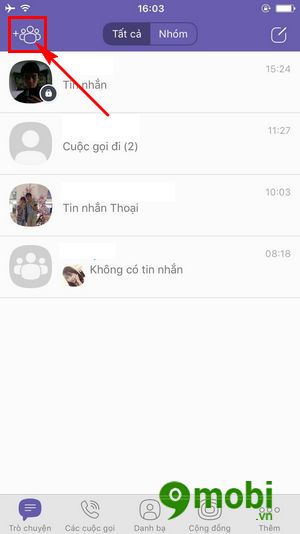
Bước 3: Tiếp theo, chọn những người bạn muốn thêm vào nhóm chat. Bạn có thể thêm nhiều người theo nhu cầu, sau đó nhấn Xong để hoàn tất.

Bước 4: Ngay lập tức, nhóm chat Viber sẽ được tạo thành công trên iPhone và Android, với giao diện hiển thị như trong hình.

Để tùy chỉnh và thiết lập nhóm chat, bạn chỉ cần nhấn vào tên nhóm trên giao diện để mở các tuỳ chọn cài đặt thêm.
Bước 5: Tại đây, bạn có thể chỉnh sửa thông tin nhóm chat. Để thay đổi tên nhóm, bạn chỉ cần nhấn vào mục 'Tên nhóm' và thực hiện đổi tên nhóm Viber theo ý muốn.

Bước 6: Hãy chọn một tên nhóm phù hợp cho nhóm chat Viber mà bạn vừa tạo. Sau khi đặt tên, nhấn 'Xong' để xác nhận việc đổi tên.

Bước 7: Bạn có thể tùy chọn nhiều cài đặt khác, như thay đổi ảnh đại diện nhóm chat Viber hoặc thiết lập các tuỳ chỉnh khác để làm cho nhóm của bạn thêm phần sinh động.

Ngoài ra, bạn còn có thể thay đổi hình nền nhóm chat hoặc điều chỉnh âm thanh thông báo của các cuộc trò chuyện trong nhóm, giúp việc giao tiếp trở nên thú vị hơn.
Bước 8: Sau khi đã hoàn tất việc thiết lập nhóm chat Viber trên điện thoại, bạn có thể quay lại giao diện chính của cuộc trò chuyện để bắt đầu chia sẻ và giao lưu với bạn bè.

Vậy là chúng ta đã cùng nhau khám phá các bước tạo nhóm chat Viber trên iPhone và Android. Với vài thao tác đơn giản, bạn đã có thể tạo ra một không gian giao tiếp tuyệt vời, giúp cuộc trò chuyện trở nên thú vị và gắn kết hơn.
Nếu bạn sử dụng Viber để tạo nhóm chat phục vụ công việc, việc gửi file qua Viber sẽ là tính năng không thể thiếu. Đây là cách chuyển tải dữ liệu quan trọng một cách nhanh chóng và an toàn, đồng thời bảo mật tuyệt đối, giúp bạn không phải lo ngại về việc mất dữ liệu khi vô tình xóa.
Tương tự như Viber, nếu bạn sử dụng Messenger để trò chuyện, việc tạo nhóm chat Messenger sẽ làm cuộc trò chuyện của bạn thêm thú vị. Hãy tham khảo hướng dẫn chi tiết cách tạo nhóm chat Messenger tại đây.
Có thể bạn quan tâm

Hướng dẫn gõ Pinyin trên máy tính Windows 11

Hướng dẫn chi tiết cách xem ảnh yêu thích trên máy tính Windows 11

Hướng dẫn chi tiết cách cài đặt ứng dụng trên TV thông minh

Hướng dẫn phát WiFi từ laptop Lenovo - Chia sẻ kết nối mạng dễ dàng

Hướng dẫn gửi thư mục qua Gmail


